विषयसूची:
- चरण 1: आवश्यकताएँ
- चरण 2: वायरिंग सेटअप
- चरण 3: सेंसर सेटअप
- चरण 4: विज़ुअलाइज़ेशन के लिए यूबीडॉट्स को डेटा भेजना
- चरण 5: वैकल्पिक चरण: डिवाइस और चर का नाम बदलें
- चरण 6: इवेंट सेटअप
- चरण 7: परिणाम

वीडियो: Ubidots के साथ DIY रास्पबेरी पाई तापमान प्रणाली: 7 कदम (चित्रों के साथ)

2024 लेखक: John Day | [email protected]. अंतिम बार संशोधित: 2024-01-30 09:19

एक तापमान निगरानी प्रणाली अक्षमताओं को कम करने या उत्पादों की गुणवत्ता और उनकी गुणवत्ता बनाए रखने के लिए वाणिज्यिक और औद्योगिक दोनों वातावरणों में मूल्यवान अंतर्दृष्टि प्रदान करती है। क्या होगा अगर मैंने आपसे कहा कि आप उसी डिवाइस का उपयोग करके घर पर अपने स्वयं निर्मित वाइन-सेलर या अपने परिवार के एक्वेरियम के तापमान की निगरानी कर सकते हैं। इसके अलावा, क्या होगा यदि मैंने आपसे कहा कि उसी उपकरण का उपयोग आपके कारखाने में भी तरल पदार्थ के हवा और तरल तापमान की निगरानी के लिए किया जा सकता है? हमारी दुनिया के निर्माताओं ने इसे संभव बनाया है और यह गाइड घर पर या दुकान के फर्श पर अपनी खुद की पहल को किकस्टार्ट करने में मदद करने के लिए है।
यह गाइड एक साधारण DIY तापमान निगरानी प्रणाली के लिए आपका ट्यूटोरियल होगा जो बूट करने के लिए वाटरप्रूफ भी है। रास्पबेरी पाई और यूबीडॉट्स का उपयोग करके हम आपको दिखाएंगे कि कैसे अपने पीआई को कनेक्ट करें और वास्तविक समय में अपने तापमान सिस्टम के मेट्रिक्स को प्रदर्शित करें। यूबीडॉट्स का उपयोग करके, आप यह सुनिश्चित करने के लिए ईमेल या एसएमएस ईवेंट भी बना सकते हैं कि आपका "वेरिएबल" (इस मामले में, तापमान) आपके सिस्टम की स्थितियों की गुणवत्ता और दक्षता सुनिश्चित करने के लिए आपके द्वारा निर्दिष्ट निर्धारित सीमाओं के एक सेट के भीतर बना रहे।
इस परियोजना के लिए हम DS18B20 सेंसर के 1-वायरप्री-वायर्ड और वाटरप्रूफ संस्करण का उपयोग करने जा रहे हैं। 1-तार क्या है? यह एक संचार प्रोटोकॉल है जो आपके IoT सेंसर को सभी केबलिंग को एक ही तार में जोड़कर सरल बनाता है (… वास्तव में यह तीन है, दो ऊर्जा के लिए जमीन और बिजली कनेक्शन हैं, तीसरा डेटा ट्रांसमिशन के लिए 1-तार है)।
महत्वपूर्ण नोट: 1-वायर तापमान सेंसर में बिक्री के लिए विभिन्न संस्करण हैं; एक सेंसर में एकीकृत अवरोधक के साथ और दूसरा बिना। अपना हार्डवेयर खरीदते या सेट करते समय, इस ट्यूटोरियल में आगे बढ़ने से पहले यह सुनिश्चित करना सबसे अच्छा है कि आपके डिवाइस और सेंसर संगत हैं।
चरण 1: आवश्यकताएँ
- रास्पबेरी पाई 3 मॉडल (पहले से कॉन्फ़िगर किया गया)
- वनवायर तापमान सेंसर - DS18B20
- Ubidots खाता - या - STEM लाइसेंस
चरण 2: वायरिंग सेटअप

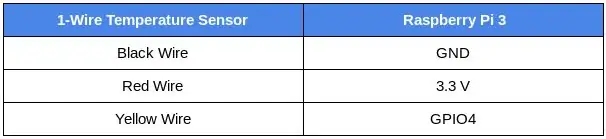
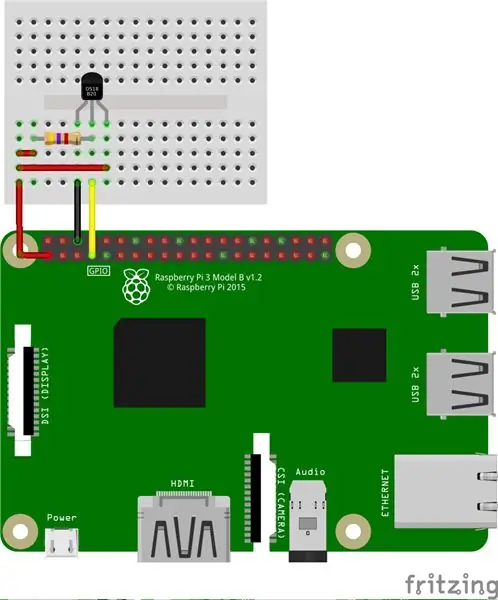
जैसा कि पहले उल्लेख किया गया है, वनवायर तापमान सेंसर विभिन्न संस्करणों के साथ बेचा जाता है जिसमें प्रतिरोधक होते हैं। इस ट्यूटोरियल के लिए, हम रेसिस्टर के साथ और बिना दोनों संस्करणों का वर्णन करेंगे। कोई फर्क नहीं पड़ता कि आप अपने सिस्टम के लिए क्या चुनते हैं, सुनिश्चित करें कि नीचे दिए गए आरेखों और तस्वीरों के आधार पर किसी भी कनेक्शन को ठीक से जांचना सुनिश्चित करें।
रोकनेवाला एकीकृत के साथ - ग्रोव कनेक्टर के साथ
रोकनेवाला के साथ अपने वनवायर तापमान सेंसर के लिए सही कनेक्शन बनाने के लिए कृपया ऊपर दी गई तालिका और छवि का पालन करें।
सुझाव: किकस्टार्टर में अर्दुबेरी नया अभियान है, जो रास्पबेरी पाई में Arduino शील्ड लाने का एक सरल और सस्ता तरीका लाता है। यह अविश्वसनीय विकल्प Arduino Grove शील्ड का उपयोग करके अपने ग्रोव सेंसर को कनेक्ट करना शुरू करने का आसान तरीका है। इसके बारे में अधिक जानकारी के लिए कृपया कैम्पिंग का संदर्भ लें:)
बिना प्रतिरोधी एकीकृत- ग्रोव कनेक्टर के बिना
इस सेटअप में रोकनेवाला डेटा-लाइन के लिए पुल-अप के रूप में उपयोग किया जाता है, और इसे डेटा वायर और पावर वायर के बीच जोड़ा जाना चाहिए। यह सुनिश्चित करता है कि डेटा लाइन एक परिभाषित तर्क स्तर पर है, और यदि हमारा पिन तैरता हुआ छोड़ दिया गया था, तो विद्युत शोर से हस्तक्षेप को सीमित करता है।
एक 4.7kΩ (या 10kΩ) रोकनेवाला का उपयोग करें और सही कनेक्शन बनाने के लिए ऊपर दिए गए आरेख का पालन करें। ध्यान दें कि रास्पबेरी पाई में जुड़े पिन तालिका में उपयोग किए गए समान हैं।
चरण 3: सेंसर सेटअप
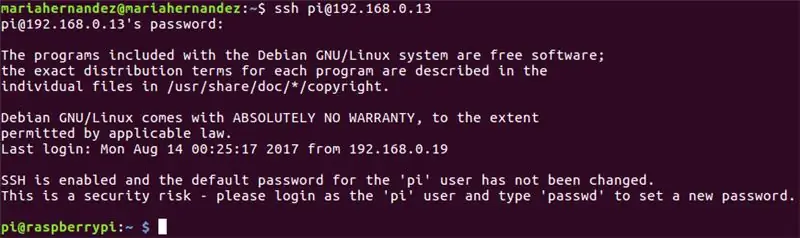
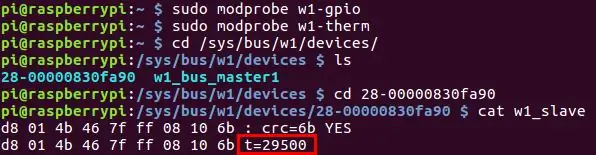
1. अपने रास्पबेरी पाई को इंटरनेट से कनेक्ट करने के साथ, अपने कंप्यूटर के टर्मिनल में ssh का उपयोग करके बोर्ड एक्सेस को दिए गए IP पते को सत्यापित करें:
ssh pi@{IP_Address_assigned}
यदि आपने अपने रास्पबेरी पाई के क्रेडेंशियल्स को पहले से कॉन्फ़िगर नहीं किया है, तो ध्यान दें कि आपको दिए गए डिफ़ॉल्ट क्रेडेंशियल्स का उपयोग करना होगा:
- उपयोगकर्ता नाम: पीआई
- पासवर्ड: रास्पबेरी
जब आपका पीआई कॉन्फ़िगर किया जाता है और सही तरीके से जुड़ा होता है, तो आपके टर्मिनल का उपयोगकर्ता इस प्रकार सूचीबद्ध हो जाता है: pi@raspberrypi
2. अब कुछ पैकेजों को अपग्रेड करते हैं और pip, Python के पैकेट मैनेजर को इंस्टॉल करते हैं। नीचे दिए गए कमांड को अपने टर्मिनल में कॉपी और पेस्ट करें और कमांड चलाने के लिए प्रत्येक के बाद "एंटर" दबाएं।
सुडो एपीटी-अपडेट प्राप्त करें> सुडो एपीटी-अपग्रेड प्राप्त करें
sudo apt-पायथन-पाइप स्थापित करें अजगर-देव बिल्ड-आवश्यक
3. फिर, अनुरोध पुस्तकालय स्थापित करें, जो एक लोकप्रिय पायथन पुस्तकालय है जो HTTP अनुरोध करने को सरल बनाता है। नीचे दिए गए कमांड को अपने टर्मिनल में कॉपी और पेस्ट करें और "एंटर" दबाएं और कमांड चलाएँ।
$ पाइप इंस्टॉल अनुरोध
4. रास्पबेरी पाई इंटरफेसिंग के लिए ड्राइवरों की एक श्रृंखला से सुसज्जित है। इस मामले में, GPIO पिन पर 1-वायर सेंसर के ड्राइवर को लोड करने में सक्षम होने के लिए, हमें इन दो ड्राइवरों का उपयोग करना होगा। इसलिए इन ड्राइवरों को लोड करने योग्य मॉड्यूल के रूप में संग्रहीत किया जाता है और कमांड modprobe को आवश्यकता पड़ने पर उन्हें लिनक्स कर्नेल में बूट करने के लिए नियोजित किया जाता है।
नीचे दिए गए आदेश चलाएँ:
$ sudo modprobe w1-gpio> $ sudo modprobe w1-therm
5. अब, हमें निर्देशिका को अपने 1-वायर डिवाइस फ़ोल्डर में बदलने की जरूरत है और यह सुनिश्चित करने के लिए कि हमारा सेंसर सही तरीके से लोड हो गया है, उपकरणों को सूचीबद्ध करें। नीचे दिए गए कमांड को अपने टर्मिनल में कॉपी और पेस्ट करें और कमांड चलाने के लिए प्रत्येक के बाद "एंटर" दबाएं।
$ cd /sys/bus/w1/devices/> $ ls
इस समय आप सेंसर को पहले ही असेंबल और कनेक्ट किया जा चुका है और इसे संख्याओं और अक्षरों की एक श्रृंखला के रूप में सूचीबद्ध किया जाना चाहिए। हमारे मामले में, डिवाइस 28-00000830fa90 के रूप में पंजीकृत है, लेकिन आपका मामला अक्षरों और संख्याओं की एक अलग श्रृंखला का होगा, इसलिए हमारे सीरियल नंबर को अपने साथ बदलें और कमांड चलाएँ।
$ सीडी 28-00000830fa90
सेंसर समय-समय पर w1_slave फ़ाइल को लिखता है, आपके अस्थायी सेंसर को पढ़ने के लिए, कृपया नीचे कमांड चलाएँ:
$ बिल्ली w1_slave
यह कमांड आपको टेक्स्ट की दो पंक्तियाँ दिखाएगा जिसमें आउटपुट t= डिग्री सेल्सियस में तापमान दिखाएगा। कृपया ध्यान दें कि पहले दो अंकों के बाद एक दशमलव बिंदु रखा जाना चाहिए (यह अंतिम कोड में दिया गया है- चिंता न करें); उदाहरण के लिए, हमें जो तापमान रीडिंग प्राप्त हुई है वह 29.500 डिग्री सेल्सियस है।
अब जब आप तापमान रीडिंग लेने में सक्षम हैं, तो उन्हें यूबीडॉट्स पर पोस्ट करने का समय आ गया है!
चरण 4: विज़ुअलाइज़ेशन के लिए यूबीडॉट्स को डेटा भेजना
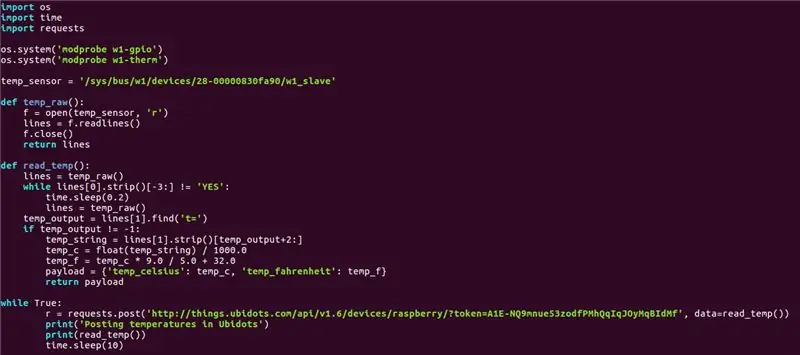
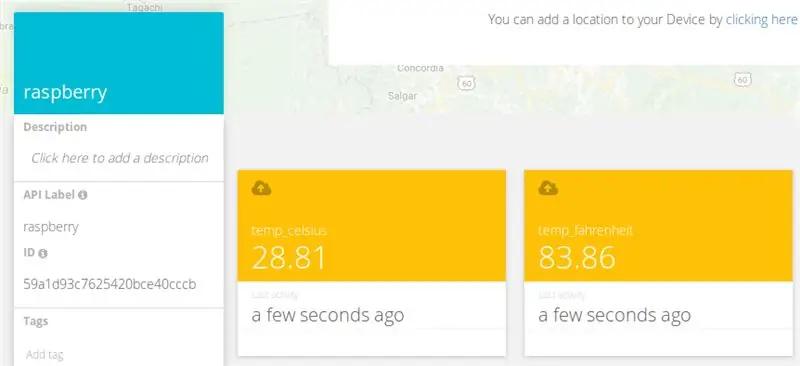
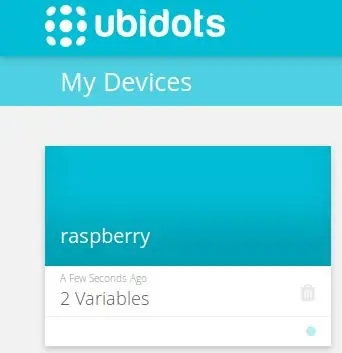
अब यह कोड करने का समय है!:)अपने कंप्यूटर के टर्मिनल में एक पायथन स्क्रिप्ट बनाएं और चलाएं:
$ नैनो onewire_temp_ubidots.py
फिर निम्नलिखित कोड को अपने टर्मिनल पर पेस्ट और सेव करें: कोड प्राप्त करने के लिए यहां दबाएं
सीरियल नंबर 28-00000830fa90 को अपने साथ बदलना सुनिश्चित करें, और अनुरोध URL में अपना Ubidots खाता टोकन असाइन करें। यदि आप नहीं जानते कि अपना यूबीडॉट्स टोकन कैसे प्राप्त करें, तो कृपया सहायता के लिए नीचे दिए गए लेख का संदर्भ लें:
अपने Ubidots खाते से अपना टोकन खोजें
अब स्क्रिप्ट का परीक्षण करते हैं। नीचे दी गई स्क्रिप्ट को अपने कंप्यूटर के टर्मिनल में चिपकाएँ और चलाएँ।
अजगर onewire_temp_ubidots.py
यदि यह ठीक से काम कर रहा है, तो आप अपने Ubidots खाते में दो चरों के साथ एक नया उपकरण देखेंगे: temp_celsius और temp_fahrenheit
चरण 5: वैकल्पिक चरण: डिवाइस और चर का नाम बदलें
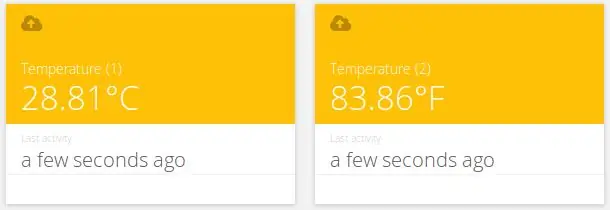
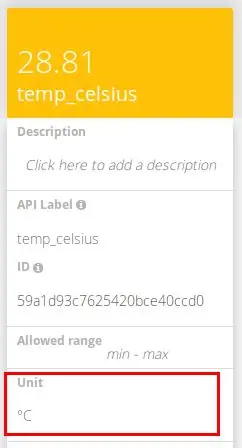
बनाए गए चरों के नाम API लेबल के समान हैं, जो API द्वारा उपयोग की जाने वाली आईडी हैं। इसका मतलब यह नहीं है कि उनके नाम बदले नहीं जा सकते हैं, इसलिए यह अनुशंसा की जाती है कि आप अपने उपकरणों और चरों के नाम बदल दें ताकि वे आपके नामकरण के अनुकूल हो सकें। अपने चर नामों का नाम बदलने का तरीका जानने के लिए, नीचे देखें:
डिवाइस का नाम और चर नाम कैसे समायोजित करें
आप अपने विकल्पों की सूची से प्रत्येक चर की इकाइयों को जोड़ और समायोजित भी कर सकते हैं।
जैसा कि आप ऊपर देख सकते हैं, हमने प्रत्येक चर के लिए अलग-अलग इकाइयाँ निर्दिष्ट की हैं, और हमारी परियोजनाओं के नामकरण में फिट होने के लिए अधिक अनुकूल नाम भी दिए हैं। 100 या उपकरणों की तैनाती चाहने वाले उपयोगकर्ताओं के लिए इसकी अत्यधिक अनुशंसा की जाती है।
चरण 6: इवेंट सेटअप
एक घटना (या चेतावनी) किसी भी क्रिया को ट्रिगर करती है जब डेटा एक डिज़ाइन नियम को पूरा करता है या उससे अधिक हो जाता है। उदाहरण के लिए, एक ईमेल या एसएमएस संदेश भेजा जा सकता है जब भी कोई सेंसर डेटा भेजना बंद कर देता है या तापमान अधिकतम या न्यूनतम सीमा से अधिक हो जाता है।
घटना बनाने के लिए, कृपया नीचे दिए गए लेख का संदर्भ लें:
इवेंट: टेक्स्ट मैसेज इवेंट बनाना (एसएमएस, ईमेल और टेलीग्राम)
चरण 7: परिणाम
कुछ ही मिनटों में आपने एक आसान DIY तापमान निगरानी प्रणाली बना ली है। अब जहां जरूरत हो वहां अपने सेंसर लगाएं और आज ही अपने डिवाइस से तापमान ट्रैक करना शुरू करें!
हैप्पी हैकिंग:)
सिफारिश की:
सीपीयू तापमान संकेतक के साथ कूलिंग फैन का रास्पबेरी पाई बॉक्स: 10 कदम (चित्रों के साथ)

सीपीयू तापमान संकेतक के साथ कूलिंग फैन का रास्पबेरी पाई बॉक्स: मैंने पिछले प्रोजेक्ट में रास्पबेरी पाई (इसके बाद आरपीआई के रूप में) सीपीयू तापमान संकेतक सर्किट पेश किया था। सर्किट केवल आरपीआई 4 अलग सीपीयू तापमान स्तर को निम्नानुसार दिखा रहा है।- ग्रीन एलईडी कब चालू हुई सीपीयू तापमान 30 ~… के भीतर है
रास्पबेरी पाई 3 पर रास्पियन बस्टर स्थापित करना - रास्पबेरी पाई 3बी / 3बी+ के साथ रास्पियन बस्टर के साथ शुरुआत करना: 4 कदम

रास्पबेरी पाई 3 पर रास्पियन बस्टर स्थापित करना | रास्पबेरी पाई 3 बी / 3 बी + के साथ रास्पियन बस्टर के साथ शुरुआत करना: हाय दोस्तों, हाल ही में रास्पबेरी पाई संगठन ने रास्पियन बस्टर नामक नया रास्पियन ओएस लॉन्च किया। यह रास्पबेरी पाई के लिए रास्पियन का एक नया संस्करण है। तो आज इस निर्देश में हम सीखेंगे कि रास्पबेरी पाई 3 पर रास्पियन बस्टर ओएस कैसे स्थापित करें
रास्पबेरी पाई 3 बी में एचडीएमआई के बिना रास्पियन स्थापित करना - रास्पबेरी पाई 3बी के साथ शुरुआत करना - अपना रास्पबेरी पाई सेट करना 3: 6 कदम

रास्पबेरी पाई 3 बी में एचडीएमआई के बिना रास्पियन स्थापित करना | रास्पबेरी पाई 3बी के साथ शुरुआत करना | अपना रास्पबेरी पाई 3 सेट करना: जैसा कि आप में से कुछ लोग जानते हैं कि रास्पबेरी पाई कंप्यूटर काफी शानदार हैं और आप पूरे कंप्यूटर को सिर्फ एक छोटे बोर्ड पर प्राप्त कर सकते हैं। रास्पबेरी पाई 3 मॉडल बी में क्वाड-कोर 64-बिट एआरएम कोर्टेक्स ए 53 है। 1.2 गीगाहर्ट्ज़ पर क्लॉक किया गया। यह पाई 3 को लगभग 50
रास्पबेरी पाई के साथ एक रेफ्रिजरेटर के लिए चेहरे की पहचान सुरक्षा प्रणाली: 7 कदम (चित्रों के साथ)

रास्पबेरी पाई के साथ एक रेफ्रिजरेटर के लिए चेहरे की पहचान सुरक्षा प्रणाली: इंटरनेट ब्राउज़िंग मैंने पाया है कि सुरक्षा प्रणालियों की कीमतें 150 डॉलर से 600 डॉलर और उससे अधिक तक भिन्न होती हैं, लेकिन सभी समाधान (यहां तक कि बहुत महंगे वाले) को अन्य के साथ एकीकृत नहीं किया जा सकता है आपके घर पर स्मार्ट उपकरण! उदाहरण के लिए, आप सेट नहीं कर सकते
R-PiAlerts: रास्पबेरी पाई के साथ वाईफाई आधारित सुरक्षा प्रणाली बनाएं: 8 कदम (चित्रों के साथ)

R-PiAlerts: रास्पबेरी पाई के साथ एक वाईफाई आधारित सुरक्षा प्रणाली बनाएं: अपने डेस्क पर काम करते समय, अचानक आपको दूर की आवाज सुनाई देती है। क्या कोई अभी घर आया है? मेरी कार मेरे घर के सामने खड़ी है, क्या किसी ने मेरी कार में सेंध लगाई? क्या आप नहीं चाहते कि आपको अपने फोन पर या अपने डेस्क पर सूचना मिले ताकि आप तय कर सकें कि कब
